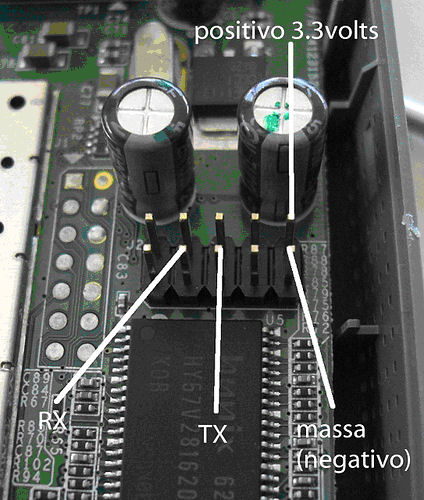Menu di navigazione
Questa è una vecchia versione del documento!
Come installare il firmware Gargoyle sulla Fonera Tramite Seriale
BOZZA
Il firmware Gargoyle è su base Open-WRT, la stessa da cui derivano i ben più noti firmware DD_WRT, però questo firmware rispetto ai dd-wrt ha notevoli vantaggi: 1) è più leggero 2) molto più semplice da configurare rispetto al DD_WRT sia come gateway che come client/repeater 3) compatibile, se impostato come repeater,col nostro amato Fritz, con qualsiasi codifica di protezione. Svantaggi: meno configurazioni e utility rispetto al ddwrt, ma ha tutto l'essenziale.
INSTALLAZIONE
Primo Disclaimer : Se non siete tanto pratici , non provate a farlo, anche se è tutto abbastanza semplice. Procedura valida per Fonera 2100 A/B/C e Fonera 2200
Secondo Disclaimer : se vi ritrovate con un grazioso mattoncino bianco tra le mani dopo aver seguito quanto qui scritto, non ritenetemi responsabile, tutto quello che andrete a fare è sempre e solo sotto vostra unica responsabilità!
Materiale Necessario:
1) Cavo seriale ovvero interfaccia RS232 to TTL (Io ho usato un cavo Siemens di quelli che si usano per la seriale del Fritz!Box)
2) Procuratevi un server tftp io ho usato tftpgui scaricabila da QUI Dopo aver installato TFTPGui avviatelo dal relativo link sul desktop del vostro PC , cliccate sul tasto setup e scrivete C:\ nella prima riga bianca in alto(quella del percorso PUT e GET), quindi cliccate sull tasto Apply, quindi su Start, avrete così avviato e preparato il programma. 3) dovrete scaricare i file root.fs e vmlinux.bin.lzma della versione del firmware Gargoyle (scaricabili da QUI) da voi scelta (ricordatevi di scaricare la versione per chip Atheros, compatibile con la Fonera 2100 e 2200).
Io ho scaricato questi (ne ho sentito parlare molto bene in termini di stabilità e sono gli ultimi al momento ddisponibili):
- gargoyle_1.0.12-atheros-root.squashfs (di seguito indicato come gargoyle_xxxxxxxx-root.squashfs)
- gargoyle_1.0.12-atheros-vmlinux.lzma (di seguito indicato come gargoyle_xxxxxxxx-vmlinux.lzma)
i due file vanno inseriti in c:\ (la directory da cui TftpGui li preleverà per poi inviarli alla fonera).
Impostiamo la scheda di rete del PC collegato anche tramite LAN alla Fonera, in questo modo:
Ip: 192.168.1.2 Subnet mask: 255.255.255.0 Gateway predefinito: 192.168.1.1
Cominciamo con il cavo seriale Ho collegato i tre fili RX, TX, GND (Massa) come nella foto()
Una volta collegata la seriale al Pc, bisogna aprire Hyperterminal (con Windows) Settate la com in questo modo:
velocità = 9600 numero di bit =8 parità = nessuna bit di stop =1 Controllo di flusso=nessuno
Colleghiamo il cavo ethernet PC-FONERA Accendiamo la FONERA Vedrete comparire subito il segno “+” e dopo un pò tutto il resto come indicato sotto.
+PHY ID is 0022:5521 RedBoot(tm) bootstrap and debug environment [ROMRAM] Non-certified release, version v1.3.0 - built 16:57:58, Aug 7 2006 Copyright (C) 2000, 2001, 2002, 2003, 2004 Red Hat, Inc. Board: ap51 RAM: 0x80000000-0x81000000, [0x80040450-0x80fe1000] available FLASH: 0xa8000000 - 0xa87f0000, 128 blocks of 0x00010000 bytes each. == Executing boot script in 1.000 seconds - enter ^C to abort
Appena vedrete la scritta: enter ^C to abort cliccate: Ctrl+C
Quando vedrete
RedBoot>
Potremo dare i primi comandi:
ip_address -l 192.168.1.1/24 -h 192.168.1.2
Seguito dal tasto INVIO;
A seguire le altre righe di comando (ogni riga è seguita dal taasto INVIO e bisogna attendere che ritorni al prompt (RedBoot>) prima di poter inviare la successiva riga di comando (mi raccomando!! le X2“ che compongono i nomi dei file da inviare li dovete sostituire per il caso specifico, cioè con la versione del file indicata nel nome del file stesso!):
fis init
load -r -v -b 0x80040450 /gargoyle_xxxxxxxx-root.squashfs
fis create -b 0x80040450 -f 0xA8030000 -l 0x006F0000
-e 0x00000000 rootfs
load -r -v -b %{FREEMEMLO} /gargoyle_xxxxxxxx-vmlinux.lzma
fis create -r 0x80041000 -e 0x80041000 vmlinux.bin.l7
fis load -l vmlinux.bin.l7
exec
(possono passare anche 10-15 minuti tra l'invio di un comando e la fine del comando stesso.. abbiate pazienza)
Alla fine scrivete:
reset
seguito dal tasto INVIO; E la fonera si riavvierà. Aspettate che la spia WLAN ritorni a lampeggiare (può impiegare anche diversi minuti, non preoccupatevi), quindi entrate nell’interfaccia web digitando
192.168.1.1
Le credenziali d'accesso sono le seguenti:
User: root Pass: password
E.. godetevi la fonera con il Gargoyle wrt firmware!!